タブレットで作業するとき、マウスを使う人はどれくらいいるでしょうか?私はあまり使いません。実際のところタッチ操作の方が早いと感じるから。
とはいえiPadのMagic keyboardみたいな一体型タイプを使うと、マウスの有用性に気づく時もあります。テキスト選択やスクロールをするなら、マウスの方が快適に感じるんですよね。
そうはいってもキーボードとマウスを両方持ち運ぶのは面倒。という人に最適かもしれないのが「Fusion Keyboard」です。
キーボード表面をなぞるとポインター操作ができる、なんとも不思議なキーボードです。今回メーカー様から製品を頂いたので、実際に使ってみた感想を紹介していきます。
ポインター操作は便利だけど癖が強い
キーボード全体ではなく、右側の表面をなぞるとポインター操作が可能。実際に使ってみて、ポインターを動かすだけなら意外と快適です。多少動きは鈍いですが、実用的でしょう。二本指を使えばページスクロールも可能。
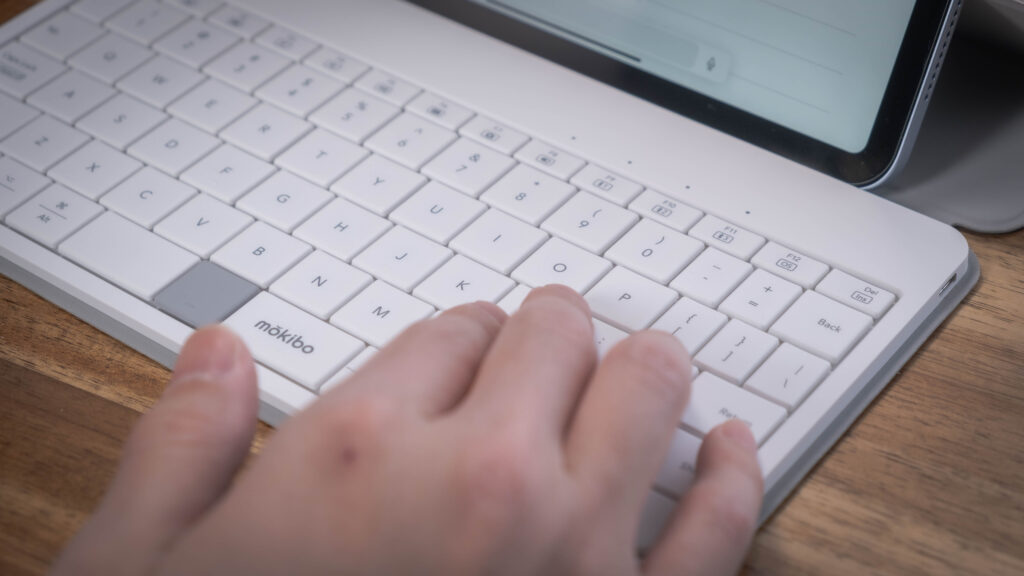
3歩指を使えばタスクマネージャーも表示できるのですが、これがなかなか成功しない。なにかしらコツがあるのかもしれませんが、使いづらいと感じました。
Magic TrackPadほどの操作性は期待しない方がいいです。テキスト選択やページスクロールなど、基本的な動作をマウスなしで行えるのは便利ですね。タッチ操作と組み合わせて使うくらいがちょうどいいでしょう。
タイピングに慣れるまで時間がかかりそう
正直に言うとかなりタイピングしづらいです。ポインター操作のためなのか、キーの並びがほぼ平面です。一般的なキーボードだと多少の凹凸や間隔があると思います。

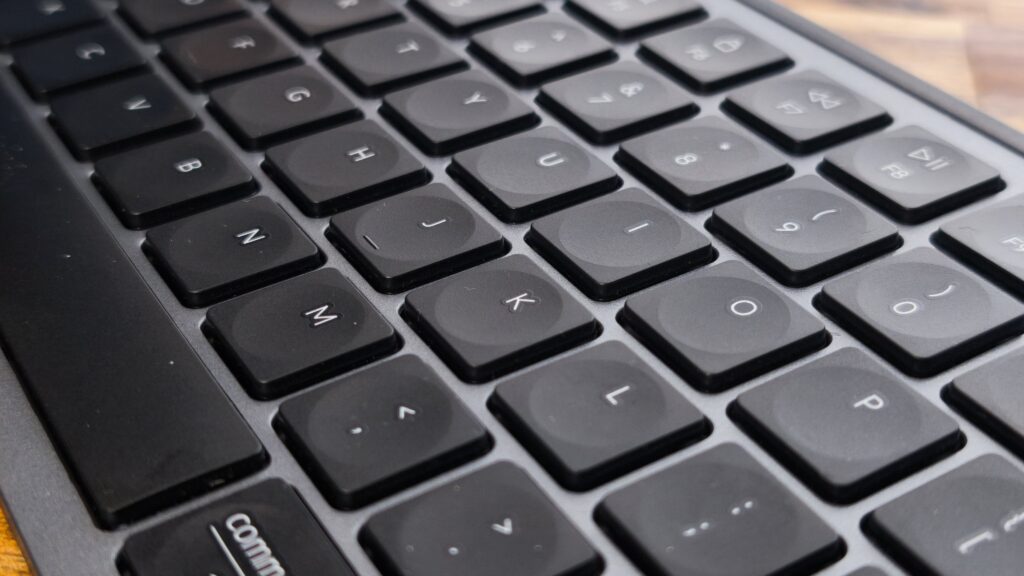
なんにせよこれのせいでキー入力がスムーズにできず、想像以上に厄介。キーピッチも狭く、一部キーもかなり小さい。また押し心地も若干硬く、指が引っかかるような感覚になります。早打ちしたい人は、ちょっと合わないかもしれません。

ネットの評判を見ているとこの打鍵感が好きという意見もあったので、好みが別れる打鍵感ということでしょう。私には合いませんでした。
 YAMA
YAMA結局のところ慣れればどうとでもなる部分ではあるので、使い続ければ評価は変わるのかもしれない。
色々と惜しいけど、ミニマルな作業環境を作れるのがメリット
気になるところが多いですが、製品のアイデア自体はかなり好きです。キーボード自体の重さは350gだし、持ち運びやすいサイズ感。それでマウス機能も使えるなら、確かに便利です。

しかし肝心の使い勝手がいまいちだったので、もっと改善されたモデルが出て来てほしい。強くおすすめできるキーボードではありませんが、興味のある人は使ってみてはいかがでしょうか。



